Clàr-innse
Tha an oideachadh a’ mìneachadh mar a chleachdas tu am feart Excel Subtotal gus buidhnean cealla eadar-dhealaichte a chruinneachadh, a chunntadh no a chuibheasachadh gu fèin-ghluasadach. Ionnsaichidh tu cuideachd mar a sheallas tu no a chuireas tu am falach am mion-fhiosrachadh fo-iomlan, dèan lethbhreac de shreathan fo-iomlan a-mhàin, agus mar a bheir thu air falbh fo-thiotalan.
Gu tric faodaidh duilleagan-obrach le tòrr dàta a bhith a’ coimhead mì-chliùiteach agus doirbh a thuigsinn. Gu fortanach, tha Microsoft Excel a’ toirt seachad feart cumhachdach Subtotal a leigeas leat geàrr-chunntas a dhèanamh gu sgiobalta air diofar bhuidhnean dàta agus dealbh a chruthachadh airson na duilleagan-obrach agad. Cliog air na ceanglaichean a leanas gus am mion-fhiosrachadh ionnsachadh.
Dè th’ ann an Fo-thotal ann an Excel?
San fharsaingeachd, ’s e subtotal suim seata àireamhan, is e sin an uairsin air a chur ri seata(ean) àireamhan eile gus an àireamh iomlan a dhèanamh.
Ann am Microsoft Excel, chan eil am feart Subtotal air a chuingealachadh ri dìreach fo-sheata de luachan taobh a-staigh seata dàta. Leigidh e leat an dàta agad a chuir còmhla agus geàrr-chunntas a dhèanamh le bhith a’ cleachdadh SUM, COUNT, AVERAGE, MIN, MAX agus gnìomhan eile. A bharrachd air an sin, cruthaichidh e rangachd de bhuidhnean, ris an canar geàrr-chunntas, a leigeas leat mion-fhiosrachadh gach fo-iomlan a thaisbeanadh no fhalach, no dìreach coimhead air geàrr-chunntas de na fo-àireamhan agus àireamhan mòra.
Mar eisimpleir, seo mar a faodaidh na fo-thiotalan Excel agad a bhith coltach:
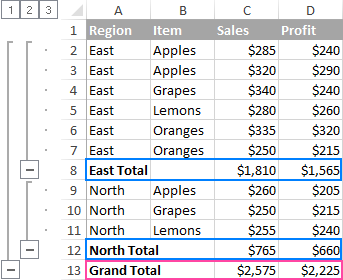
Mar a chuireas tu a-steach fo-thiotalan ann an Excel
Gus fo-thiotalan ann an Excel a chur gu sgiobalta, dèan na ceumannan a leanas.
1. Cuir air dòigh an dàta tùsail
Am feart Excel Subtotaldhan bhuidheann Dachaigh > Deasachadh , is briog air Lorg & Tagh > Rach gu Special…
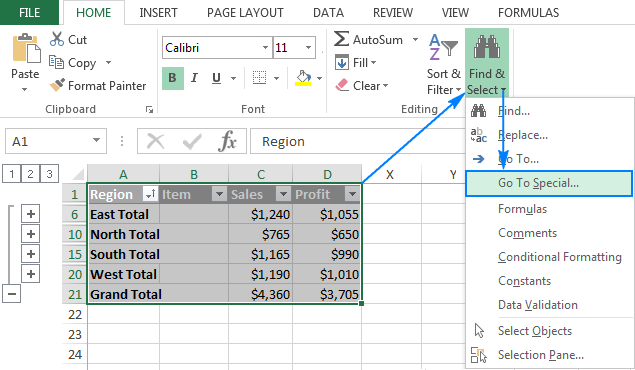
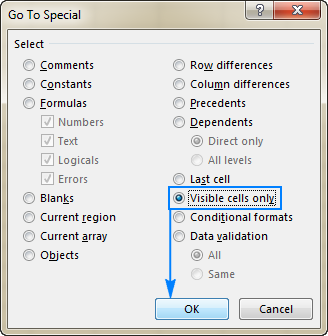
Tip. An àite am feart Rach gu Sònraichte a chleachdadh, faodaidh tu Alt + a bhrùthadh ; gus ceallan faicsinneach a thaghadh a-mhàin.
Dèanta! Mar thoradh air an sin, tha dìreach an geàrr-chunntas dàta agad air a chopaigeadh gu duilleag-obrach eile. Thoir an aire, tha an dòigh seo a’ dèanamh lethbhreac de na luachan fo-iomlan agus chan e na foirmlean:
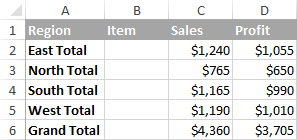 >
>
Tip. 'S urrainn dhut an aon chleas a chleachdadh gus an fòrmatadh de na sreathan fo-iomlan uile ann an aon thuit swoop atharrachadh.
Mar a dh'atharraicheas tu fo-àireamhan
Gus na fo-àireamhan gnàthaichte atharrachadh gu luath, dìreach dèan na leanas:
- Tagh ceal fo-iomlan sam bith.
- Rach dhan Dàta tab, agus briog air Subtotal .
- Anns a' bhogsa deasbaid Subtotal , dèan atharrachadh sam bith a tha thu ag iarraidh a thaobh colbh na h-iuchrach, gnìomh geàrr-chunntas agus luachan ri fo-iomlan.
- Dèan cinnteach gu bheil am bogsa Cuir an àite na fo-àireamhan làithreach air a thaghadh.
- Briog OK.
An aire. Ma chaidh ioma fo-thiotalan a chur ris airson an aon dàta, chan eil e comasach an deasachadh. Is e an aon dòigh air na fo-thiotalan a th’ ann a thoirt air falbh, agus an uairsin cuir a-steach iadas ùr.
Mar a bheir thu air falbh fo-thiotalan ann an Excel
Gus fo-thiotalan a thoirt air falbh, lean na ceumannan seo:
- Tagh cill sam bith san raon fo-thiotalan.
- Rach gu
Dì-bhuidheann de an dàta agad agus sguabaidh seo às na fo-àireamhan a tha ann mar-thà.
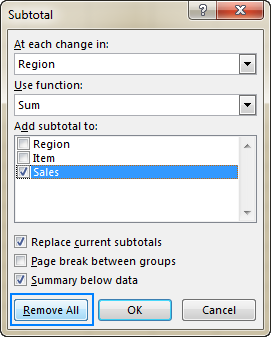
A thuilleadh air an Excel Subtotal feart a chuireas a-steach subtotals gu fèin-ghluasadach, tha dòigh “leabhar-làimhe” ann airson fo-thiotalan a chuir ann an Excel - le bhith a’ cleachdadh an gnìomh SUBTOTAL. Bheir e eadhon barrachd sùbailteachd, agus tha an oideachadh ceangailte gu h-àrd a’ sealltainn cleas no dhà feumail.
ag iarraidh gun tèid an dàta tùsail a chur ann an òrdugh ceart agus nach bu chòir sreathan bàn a bhith ann.Mar sin, mus cuir thu fo-thiotalan a-steach, dèan cinnteach gun sheòrsaich an colbh a tha thu airson an dàta agad a chur còmhla. le. Is e an dòigh as fhasa seo a dhèanamh, cliog air a’ phutan Filter air an taba Data , an uairsin cliog air an t-saighead sìoltachain, agus tagh gus A gu Z no Z gu A a sheòrsachadh:<3
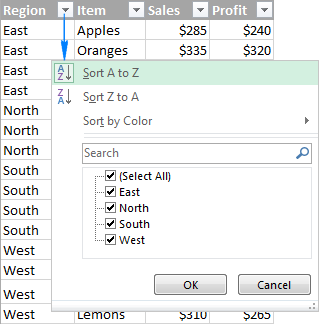
Gus ceallan bàna a thoirt air falbh gun a bhith a’ dèanamh dragh air an dàta agad, lean an stiùireadh seo: Mar a bheir thu air falbh a h-uile sreath bàn ann an Excel.
2. Cuir fo-àireamhan a-steach
Tagh cealla sam bith taobh a-staigh an t-seata dàta agad, rach chun taba Dàta > Outline , is briog air Subtotal .

Gliocas. Ma tha thu airson fo-thiotalan a chur ris a-mhàin airson pàirt den dàta agad, tagh an raon a tha thu ag iarraidh mus cliog thu air a’ phutan Subtotal .
3. Sònraich na roghainnean fo-iomlan
Anns a’ bhogsa deasbaid Subtotal, sònraich na trì prìomh rudan - dè an colbh dhan bhuidheann a-rèir, dè an gnìomh geàrr-chunntas a chleachdas tu, agus dè na colbhan gu fo-iomlan:
- In an Aig gach atharrachadh sa bhogsa , tagh an colbh anns a bheil an dàta a tha thu airson a chur còmhla ro làimh.
- Anns a' bhogsa Cleachd gnìomh , tagh aon dhe na gnìomhan a leanas :
- Suim - cuir suas na h-àireamhan.
- Cunnt - cunnt ceallan nach eil falamh (cuiridh seo a-steach foirmlean Fo-iomlan leis a' ghnìomh COUNTA).
- Cuibheasach - obraich a-mach a' chuibheasachd nan àireamhan.
- Air a char as motha - till am fear as mothaluach.
- Min - till an luach as lugha.
- Bathar - obraich a-mach toradh nan ceallan.
- Cunnt àireamhan - cunnt ceallan anns a bheil àireamhan (cuiridh seo a-steach foirmlean fo-iomlan le an gnìomh COUNT).
- StdDev - obraich a-mach claonadh àbhaisteach sluaigh stèidhichte air sampall àireamhan.
- StdDevp - till an claonadh àbhaisteach a tha stèidhichte air àireamh-sluaigh iomlan de dh'àireamhan.
- Var - dèan tuairmse air caochlaidheachd sluaigh stèidhichte air sampall àireamhan.
- Varp - dèan tuairmse air an eadar-dhealachadh sluaigh stèidhichte air àireamh-sluaigh iomlan de dh'àireamhan.
- Fo Cuir fo-iomlan ri , tagh am bogsa-seic airson gach colbh a tha thu airson fo-iomlan.
San eisimpleir seo, cuiridh sinn an dàta ann am buidhnean a-rèir Sgìre , agus cleachd an gnìomh SUM gu àireamhan iomlan anns na colbhan Reic agus Prothaid . tagh gin dhe na roghainnean a leanas:
- Gus briseadh duilleag fèin-ghluasadach a chuir a-steach às deidh gach fo-iomlan, tagh an Beag duilleag k eadar buidhnean bogsa.
- Gus sreath geàrr-chunntas a thaisbeanadh os cionn sreath an fhiosrachaidh, glan am bogsa Geàrr-chunntas fon dàta . Airson geàrr-iomradh a shealltainn fon loidhne mion-fhiosrachaidh, tagh am bogsa-seic seo (mar as trice air a thaghadh mar as trice).
- Gus sgrìobhadh thairis air fo-thiotalan sam bith a tha ann mu thràth, cùm am bogsa Ath-atharraich na fo-àireamhan gnàthaichte a chaidh a thaghadh no ma ghlanas tu seo.
Mu dheireadh, cliog air a' phutan OK . Tha annochdaidh subtotals fo gach buidheann dàta, agus thèid an t-suim mhòr a chur ri deireadh a' chlàir.

Aon uair 's gu bheil fo-àireamhan air an cur a-steach san duilleag-obrach agad, bidh iad ag ath-àireamhachadh gu fèin-obrachail mar deasaichidh tu an dàta tùsail.
Gliocas. Mura tèid na fo-àireamhan agus an t-iomlan iomlan ath-àireamhachadh, dèan cinnteach gun suidhich thu an leabhar-obrach agad gus foirmlean obrachadh a-mach gu fèin-obrachail ( Faidhle > Roghainnean > Formulas > Roghainnean àireamhachaidh > Cunntas leabhar-obrach > Fèin-ghluasadach ).
3 rudan air am bu chòir fios a bhith agad mu fheart Excel Subtotal
Tha Excel Subtotal gu math cumhachdach agus sùbailte, agus aig an aon àm tha e na fheart gu math sònraichte a thaobh mar a bhios e ag obrachadh a-mach dàta. Gu h-ìosal, gheibh thu mìneachaidhean mionaideach air sònrachaidhean Subtotal.
1. Chan eil ach sreathan faicsinneach air an fo-sgrìobhadh
Gu dearbh, bidh Excel Subtotal a’ tomhas luachan ann an ceallan faicsinneach agus a’ seachnadh sreathan sìoltachaidh. Ach, tha e a’ gabhail a-steach luachan ann an sreathan falaichte le làimh, i.e. na sreathan a chaidh am falach le bhith a’ cleachdadh an àithne Falaich Rows air an taba Home > Ceallan buidheann > Faidhle > Falaich & Cuir am falach , no le bhith a’ briogadh deas air na sreathan, agus an uairsin a’ briogadh Falaich . Tha na paragrafan a leanas a’ mìneachadh na feartan teicnigeach.
Ma chuireas tu am feart Subtotal an sàs ann an Excel cruthaichidh sin gu fèin-obrachail foirmlean SUBTOTAL a nì seòrsa àireamhachaidh sònraichte leithid suim, cunntadh, cuibheasachd, msaa.tha gnìomh air a mhìneachadh leis an àireamh sa chiad argamaid (function_num) a bhuineas do aon dhe na seataichean a leanas:
- 15> 1 - 11 seachain ceallan sìoltaichte, ach cuir a-steach sreathan falaichte le làimh.
- 101 - 111 seachain a h-uile sreath falaichte (air a chriathradh a-mach is falaichte le làimh).
Tha am feart Excel Subtotal a’ cuir a-steach foirmlean le àireamh gnìomh 1-11.
San eisimpleir gu h-àrd, Le bhith a' cur a-steach fo-àireamhan leis a' ghnìomh Sum a' cruthachadh na foirmle seo: SUBTOTAL(9, C2:C5) . Far a bheil 9 a' riochdachadh a' ghnìomh SUM, agus C2:C5 a' chiad bhuidheann de cheallan dhan fho-iomlan.
Ma shìoladh tu a-mach, can, Lemons agus Oranges , thèid an toirt air falbh gu fèin-obrachail bho na fo-thiotalan. Ach, ma chuireas tu am falach na sreathan sin le làimh, bidh iad air an toirt a-steach do na fo-thiotalan. Tha an dealbh gu h-ìosal a’ sealltainn an eadar-dhealachaidh:
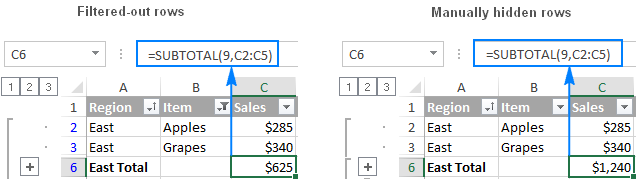
Gus cuir a-mach sreathan falaichte le làimh gus nach bi ach ceallan faicsinneach air an tomhas, atharraich am foirmle Subtotal le bhith a’ cur àireamh na h-àireimh an àite 1-11 leis an àireamh fhreagarrach 101-111.
Anns an eisimpleir againn, gus suim a ghabhail de cheallan faicsinneach às aonais sreathan falaichte le làimh, atharraich SUBTOTAL( 9 ,C2:C5) gu SUBTOTAL( 109 ,C2:C5):
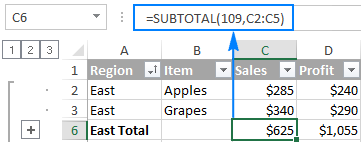
Airson tuilleadh fiosrachaidh mu bhith a’ cleachdadh foirmlean Subtotal ann an Excel, thoir sùil air an oideachadh gnìomh SUBTOTAL.
2. Tha suimean mòra air an cunntadh bhon dàta tùsail
Tha feart Excel Subtotal a’ tomhas àireamhan mòra bhon dàta tùsail, chan ann bhon dàta tùsail.luachan fo-iomlan.
Mar eisimpleir, le bhith a’ cuir a-steach subtotals leis a’ ghnìomh Cuibheasach a’ tomhas na Prìomh Chuibheasach mar mheadhan àireamhachd de gach luach tùsail ann an ceallan C2:C19, a’ dearmad nan luachan anns na sreathan fo-iomlan. Dìreach dèan coimeas eadar na dealbhan-sgrìn a leanas gus an diofar fhaicinn:
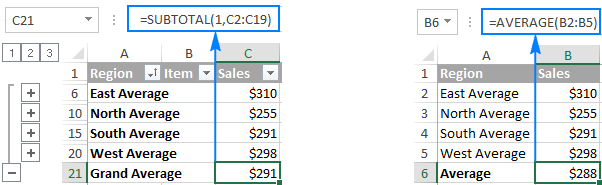
3. Chan eil fo-thiotalan rim faighinn ann an clàran Excel
Ma tha am putan Subtotal air a ghlasadh a-mach air do rioban, is coltaiche gu bheil thu ag obair le clàr Excel. Leis nach urrainnear am feart Subtotal a chleachdadh le clàran Excel, dh'fheumadh tu do bhòrd atharrachadh gu raon àbhaisteach an toiseach. Feuch an toir thu sùil air an oideachadh seo airson na ceumannan mionaideach: Mar a thionndaidheas tu clàr Excel gu raon.
Mar a chuireas tu grunn fo-thiotalan ann an Excel (subtotals neadachaidh)
Sheall an eisimpleir roimhe mar a chuireas tu aon ìre a-steach de subtotals. Agus a-nis, bheir sinn nas fhaide air adhart agus cuir sinn fo-thiotalan airson buidhnean a-staigh taobh a-staigh nam buidhnean taobh a-muigh co-fhreagarrach. Gu sònraichte, cuiridh sinn an dàta sampall againn ann am buidhnean le Roinn an toiseach, agus an uairsin brisidh sinn sìos e le Nì .
1. Deasaich dàta a rèir grunn cholbhan
Nuair a chuireas tu a-steach fo-thiotalan neadachaidh ann an Excel, tha e cudromach gun cuir thu an dàta anns a h-uile colbh a tha thu airson na fo-thiotalan agad a chuir còmhla. Gus seo a dhèanamh, theirig gu taba Dàta > Deasaich & Criathraich buidheann , cliog air a’ phutan Deasaich , agus cuir dà ìre seòrsachaidh no barrachd ris:
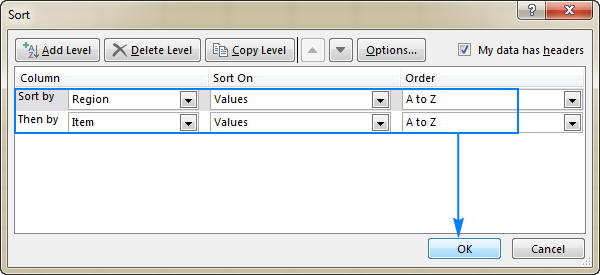
Airson mion-fhiosrachadhstiùireadh, faic Mar a nì thu rèiteachadh le grunn cholbhan.
Mar thoradh air an sin, tha na luachan anns a’ chiad dà cholbh air an cur ann an òrdugh na h-aibideil:
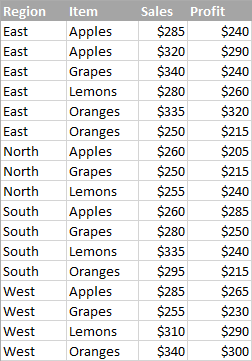
2 . Cuir a-steach a’ chiad ìre de fo-àireamhan
Tagh cealla sam bith taobh a-staigh an liosta dàta agad, agus cuir ris a’ chiad ìre, taobh a-muigh, de fo-àireamhan mar a chithear san eisimpleir roimhe. Mar thoradh air an sin, bidh fo-thiotalan Reic agus Prothaid agad airson gach Roinn :
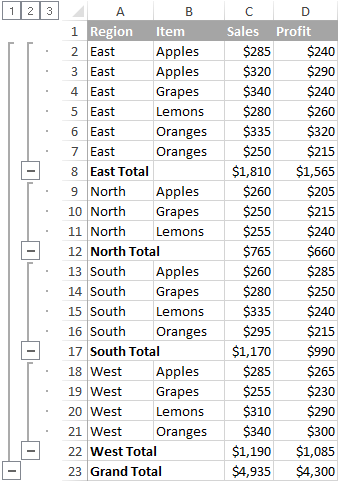
3. Cuir a-steach ìrean neadachaidh fo-iomlan
Leis na fo-àireamhan a-muigh nan àite, cliog Dàta > Subtotals a-rithist gus ìre fo-iomlan a-staigh a chur ris:
- Anns a' bhogsa Aig gach atharrachadh ann an , tagh an dàrna colbh a tha thu airson an dàta agad a chur còmhla.
- Sa bhogsa Cleachd gnìomh , tagh an geàrr-chunntas a tha thu ag iarraidh. gnìomh.
- Fo Cuir fo-iomlan ri , tagh an colbh(an) airson a bheil thu airson fo-àireamhan obrachadh a-mach. Faodaidh gur e seo an aon cholbh(ean) 's a tha anns na fo-iomlanan a-muigh no feadhainn eile.
Mu dheireadh, glan am bogsa Cuir an àite na fo-àireamhan làithreach . 'S e am prìomh phuing a chuireas casg air sgrìobhadh thairis air an ìre a-muigh de fo-iomlanan.
Dèan an ceum seo a-rithist gus barrachd fo-àireamhan neadachaidh a chur ris, ma tha feum air.
San eisimpleir seo, cuiridh an ìre fo-iomlan a-staigh dàta còmhla a-rèir an colbh Nì , agus geàrr suas luachan ann an colbhan Reic agus Prothaid :

Mar thoradh , Obraichidh Excel na h-àireamhan airson gach nì taobh a-staigh gach roinn, mar a chithear annan dealbh-sgrìn gu h-ìosal:
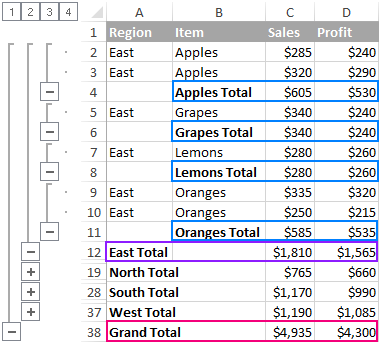
Air sgàth rùm, tha am buidheann Roinn an Ear air a leudachadh gus na fo-thiotalan Nì neadachadh a thaisbeanadh, agus tha 3 buidhnean sgìreil eile air tuiteam às a chèile (tha an earrann a leanas a’ mìneachadh mar a nì thu seo: Seall no falaich mion-fhiosrachadh fo-iomlan).
Cuir diofar fo-àireamhan ris airson an aon cholbh
Nuair a bhios tu a’ cleachdadh subtotals ann an Excel, bidh thu chan eil iad cuingealaichte ri bhith a’ cuir a-steach dìreach aon fho-iomlan airson gach colbh. Gu dearbh, faodaidh tu geàrr-chunntas a dhèanamh air dàta san aon cholbh le na h-uimhir de dhleastanasan eadar-dhealaichte agus a tha thu ag iarraidh.
Mar eisimpleir, anns a’ chlàr sampall againn, a bharrachd air àireamhan roinneil dh’ fhaodadh sinn cuibheasachd a thaisbeanadh airson na Reic agus Colbhan prothaid :
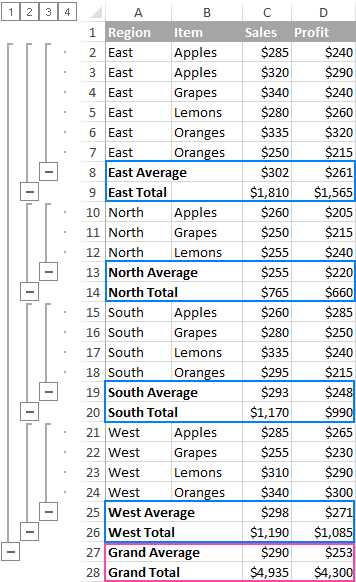
Gus toradh coltach ris na chì thu san dealbh gu h-àrd fhaighinn, dèan na ceumannan a tha air am mìneachadh ann an Mar a chuireas tu ris ioma fo-thiotalan ann an Excel. Dìreach cuimhnich gun glan thu am bogsa Cuir na fo-àireamhan gnàthach an àite a h-uile uair a tha thu a’ cur ris an dàrna ìre agus a h-uile ìre de fo-àireamhan às deidh sin.
Mar a chleachdas tu fo-àireamhan ann an Excel
A-nis gu bheil thu fios agad mar a nì thu subtotals ann an Excel gus geàrr-chunntas fhaighinn sa bhad airson diofar bhuidhnean dàta, cuidichidh na molaidhean a leanas thu gus am feart Excel Subtotal fhaighinn fo do làn smachd.
Seall no cuir am falach mion-fhiosrachadh fo-iomlan
Gus an geàrr-chunntas dàta a thaisbeanadh, i.e. dìreach fo-àireamhan agus àireamhan mòra, cliog air aon de na samhlaidhean geàrr-chunntas  a tha a’ nochdadh san oisean gu h-àrd air an taobh chlì den duilleag-obrach agad:
a tha a’ nochdadh san oisean gu h-àrd air an taobh chlì den duilleag-obrach agad:
- ÀireamhChan eil 1 a' sealltainn ach na h-àireamhan mòra.
- Tha an àireamh mu dheireadh a' sealltainn an dà chuid fo-àireamhan agus luachan fa leth.
- Tha àireamhan eadar-dhealaichte a' sealltainn buidhnean. A rèir cia mheud fo-thiotalan a chuir thu a-steach san duilleag-obrach agad, dh’ fhaodadh gum bi aon, dhà, trì no barrachd eadar àireamhan san dealbh.
San duilleag-obrach sampall againn, cliog air àireamh 2 gus an taisbeanadh a' chiad bhuidheann a rèir Sgìre :

No, cliog air àireamh 3 gus na fo-àireamhan neadachaidh a thaisbeanadh ro Nì :
<0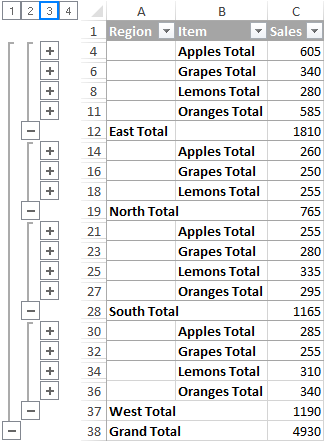
Gus sreathan dàta a thaisbeanadh no fhalach airson fo-àireamhan fa leth , cleachd na samhlaidhean  agus
agus  .
.

No, cliog air na putanan Seall Mion-fhiosrachadh agus Falaich Mion-fhiosrachadh air an taba Dàta , sa chuantal Outline .
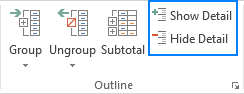
Dèan lethbhreac a-mhàin de shreathan fo-iomlan
Mar a chì thu, tha e furasta Subtotal ann an Excel a chleachdadh… an dòigh as follaisiche a thig gu inntinn - seall na fo-thiotalan a tha thu ag iarraidh, agus an uairsin dèan lethbhreac de na sreathan sin gu àite eile - chan obraich! Nì Excel lethbhreac agus pasg air a h-uile loidhne, chan e a-mhàin na sreathan faicsinneach san taghadh.
Gus lethbhreac a dhèanamh de na sreathan faicsinneach anns a bheil fo-thiotalan, dèan na ceumannan seo:
- Taisbeanadh a-mhàin na sreathan fo-iomlan a tha thu airson lethbhreac a dhèanamh le bhith a' cleachdadh àireamhan geàrr-chunntas no samhlaidhean plus is minus.
- Tagh fo-chill sam bith, agus an uairsin brùth Ctrl+A gus a h-uile ceal a thaghadh.
- Leis na fo-àireamhan taghte , falbh

